Keynote
Užívateľská príručka Keynote pre iPad
- Vitajte
- Čo je nové
-
- Prvé kroky s apkou Keynote
- Úvod do obrázkov, grafov a iných objektov
- Vytvorenie prezentácie
- Výber spôsobu prechádzania prezentácie
- Otvorenie prezentácie
- Uloženie a pomenovanie prezentácie
- Nájdenie prezentácie
- Tlač prezentácie
- Prispôsobenie panela s nástrojmi
- Kopírovanie textu a objektov medzi apkami
- Základné gestá dotykovej obrazovky
- Používanie ceruzky Apple Pencil s apkou Keynote
- Vytvorenie prezentácie pomocou VoiceOver
-
- Pridanie alebo vymazanie snímok
- Pridanie a zobrazenie poznámok prezentátora
- Zmena veľkosti snímky
- Zmena pozadia snímky
- Pridanie okraja okolo snímky
- Zobrazenie alebo skrytie vzorového textu
- Zobrazenie alebo skrytie čísiel snímok
- Použitie rozloženia snímky
- Pridanie a úprava rozložení snímok
- Zmena témy
-
- Zmena priehľadnosti objektu
- Vyplnenie tvarov a textových polí farbou alebo obrázkom
- Pridanie okraja do objektu
- Pridanie titulku alebo názvu
- Pridanie odrazu alebo tieňa
- Používanie štýlov objektu
- Zmena veľkosti, otočenie a preklopenie objektov
- Pridávanie prepojených objektov na vytváranie interaktívnych prezentácií
-
- Odoslanie prezentácie
- Úvod do spolupráce
- Pozvanie iných užívateľov na spoluprácu
- Spolupráca na zdieľanej prezentácii
- Zobrazenie najnovšej aktivity v zdieľanej prezentácii
- Zmena nastavení zdieľanej prezentácie
- Zastavenie zdieľania prezentácie
- Zdieľané priečinky a spolupráca
- Používanie služby Box na spoluprácu
- Vytvorenie animovaného obrázka GIF
- Uverejnenie prezentácie na blogu
- Copyright
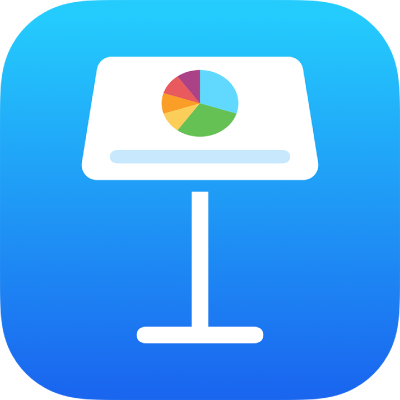
Zmena priehľadnosti objektu v Keynote na iPade
Pomocou vytvárania objektov s väčšou alebo menšou priehľadnosťou môžete vytvárať zaujímavé efekty. Keď napríklad premiestnite objekt s nízkou nepriehľadnosťou na iný objekt, spodný objekt sa bude zobrazovať cez vrchný objekt.
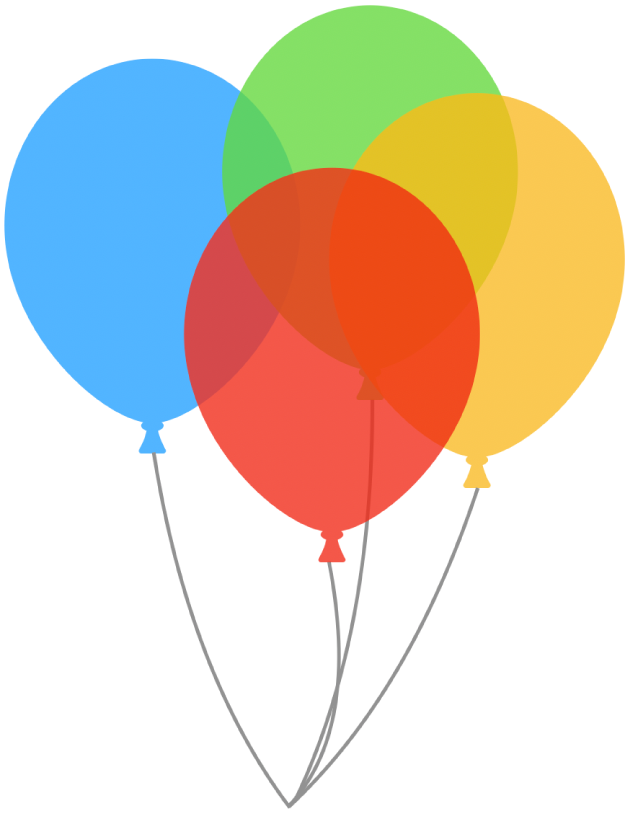
Klepnutím vyberte obrázok, tvar, textové pole, čiaru, šípku, kresbu, 3D objekt alebo video, prípadne označte viacero objektov.
Klepnite na
 .
.Pri kresbe potiahnite posuvník Nepriehľadnosť. Pre akýkoľvek inú položku klepnite na Štýl a potom potiahnite posuvník Nepriehľadnosť.
Môžete tiež klepnúť na pole vedľa posuvníka a zadať novú hodnotu.
Ďakujeme vám za pripomienky.